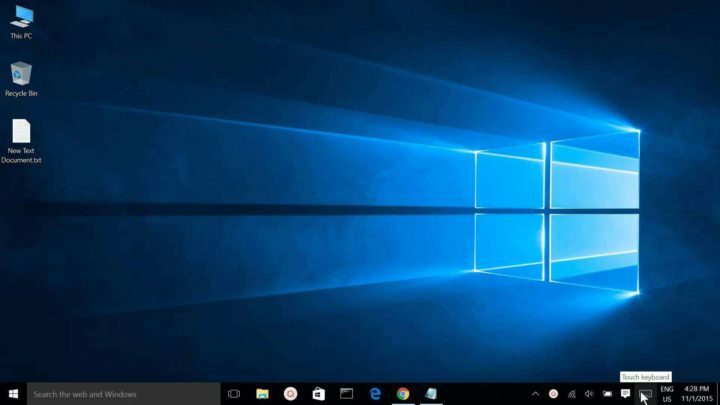Preskúmajte testované metódy na vyriešenie tohto problému
- Kód chyby sa zobrazí, ak sú vaše systémové súbory alebo položky databázy Registry poškodené alebo chýbajú.
- Táto príručka bude obsahovať všetky dostupné opravy na odstránenie tejto chyby.
![oobeaadv10 Niečo sa pokazilo [Sprievodca opravou]](/f/32f27b0a8b0c97db0227d2c65d323136.png)
XNAINŠTALUJTE KLIKNUTÍM NA STIAHNUŤ SÚBOR
Fortect je nástroj na opravu systému, ktorý dokáže skenovať celý systém, či neobsahuje poškodené alebo chýbajúce súbory OS a automaticky ich nahradiť pracovnými verziami z jeho úložiska.
Zvýšte výkon svojho počítača v troch jednoduchých krokoch:
- Stiahnite si a nainštalujte Fortect na vašom PC.
- Spustite nástroj a Spustite skenovanie
- Kliknite pravým tlačidlom myši na Opravaa opravte ho v priebehu niekoľkých minút.
- 0 čitatelia si už tento mesiac stiahli Fortect
Ak ste pri konfigurácii nastavení OOBE narazili na oobeaadv10: Niečo sa pokazilo, môže vám pomôcť táto príručka.
Hneď po diskusii o príčinách vysvetlíme všetky spôsoby riešenia problémov na opravu chyby.
Čo spôsobuje chybu oobeaadv10: Niečo sa pokazilo v systéme Windows?
Existuje niekoľko dôvodov pre túto chybu OOBE: niektoré z bežných sú uvedené tu:
- Poškodené položky registra – Ak Položky databázy Registry vo vašom počítači sú poškodené, potom by sa mohla objaviť táto chyba OOBE. Ak to chcete opraviť, musíte opraviť položky databázy Registry.
- Nesprávne ovládače – Ovládače sú dôležité pre váš počítač pre bezproblémové fungovanie. Ak sú ovládače zastarané alebo poškodené, môže to spôsobiť problémy počas procesu nastavenia OOBE a spustiť chybové hlásenie. Musíte aktualizovať ovládače zariadenia na najnovšiu verziu.
- Softvérové konflikty – Softvér alebo antivírusové programy tretích strán môžu niekedy zasahovať do procesu nastavenia OOBE a spôsobiť problémy. Skontrolujte novo nainštalované aplikácie a odinštalujte ich, aby ste zistili, či problém pretrváva.
- Problémy s hardvérom – Túto chybu môžu spôsobiť problémy s hardvérom, vrátane chybnej pamäte RAM, chýb pevného disku alebo iných problémov s hardvérom.
- Poškodené systémové súbory – Ak systémové súbory vo vašom počítači chýbajú alebo sú poškodené, mohlo by to zabrániť dokončeniu procesu nastavenia OOBE.
Čo môžem urobiť na opravu chyby oobeaadv10: Niečo sa pokazilo v systéme Windows?
Skôr než prejdeme k rozšíreným opravám, tu je niekoľko predbežných kontrol, ktoré by ste mali vykonať:
- Reštartujte počítač.
- Nainštalujte aktualizácie systému Windows, ak sú k dispozícii.
- Odpojte externé periférne zariadenia.
1. Dočasne vypnite antivírus
- Stlačte tlačidlo Windows kľúč, typ Zabezpečenie systému Windows, a kliknite OTVORENÉ.
![Zabezpečenie systému Windows je otvorené - oobeaadv10: Niečo sa pokazilo [Sprievodca opravou]](/f/ff3c19df8f0b2a7096298d5da65a4678.png)
- Ísť do Ochrana pred vírusmi a hrozbami a kliknite Spravovať nastavenia.
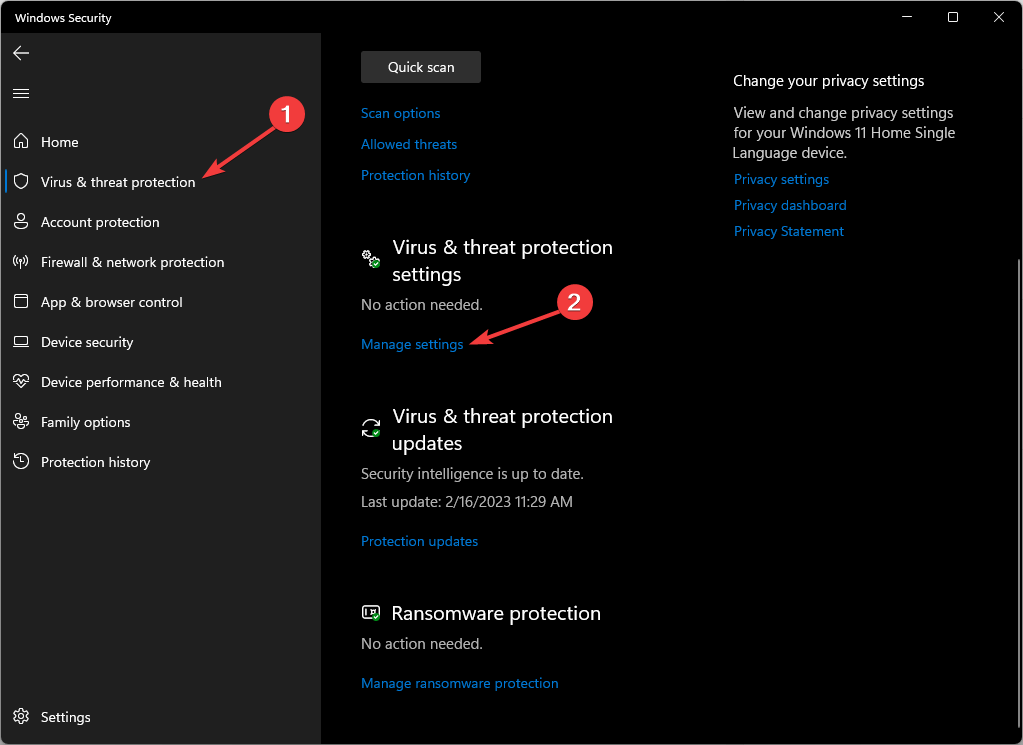
- Pre Ochrana v reálnom čase, kliknutím na prepínač ho vypnete.
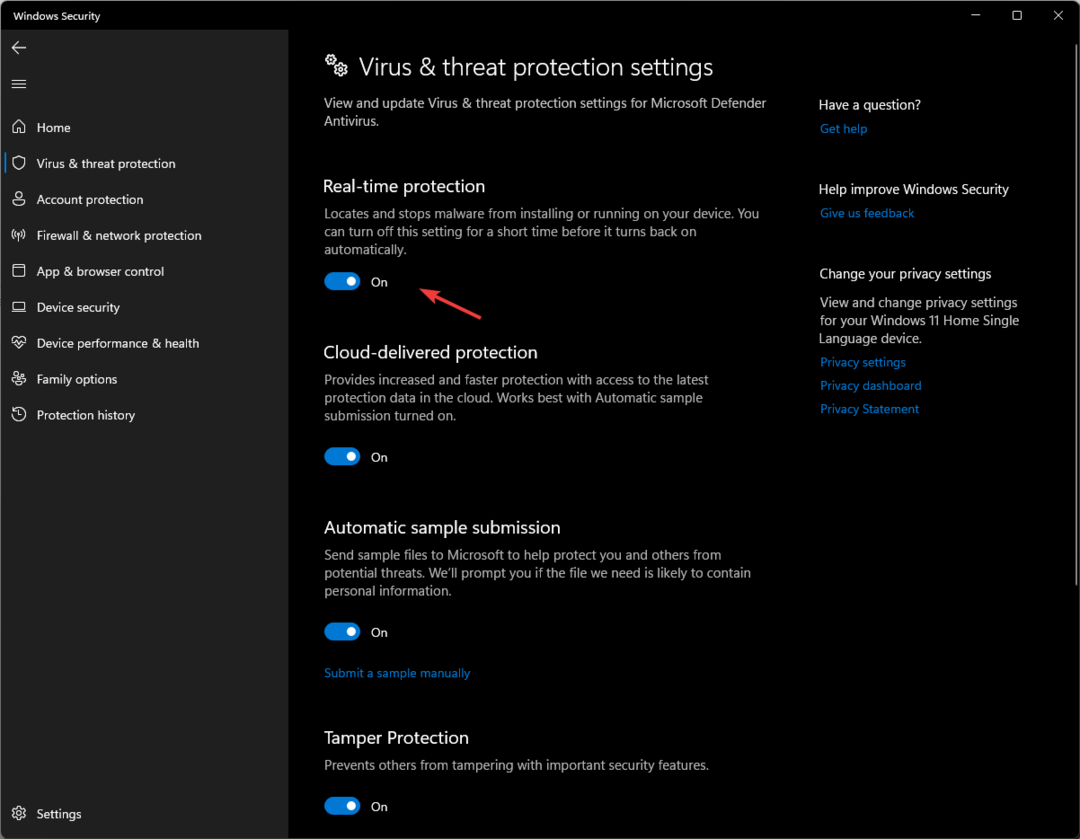
- Kliknite Áno na výzvu UAC na potvrdenie zmien.
2. Spustite príkaz SFC
- Stlačte tlačidlo Windows kľúč, typ CMD, a kliknite na Spustiť ako správca.
![CMD zvýšené oobeaadv10: Niečo sa pokazilo [Sprievodca opravou]](/f/867b64916b1a44b9af1f10e64a20b4af.png)
- Skopírujte a prilepte nasledujúci príkaz na opravu systémových súborov a stlačte kláves Enter: sfc/scannow
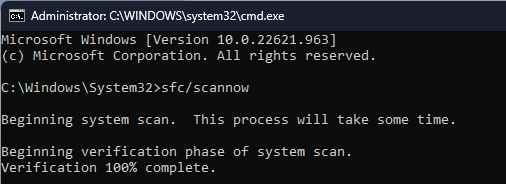
- Potom reštartujte počítač, aby sa zmeny uložili.
- Oprava: Typ údajov akcií programu Excel sa nezobrazuje
- Chyba s nedostatkom pamäte v JavaScripte: Príčiny a ako opraviť
- Zlúčiť jednotky C a D v systéme Windows 11: Ako to urobiť v 3 krokoch
3. Opravte položky registra
- Stlačte tlačidlo Windows + R otvoriť Bežať konzoly.
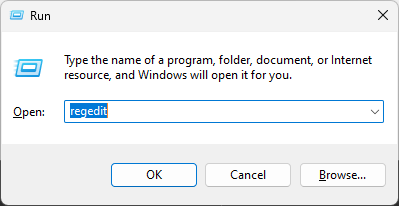
- Typ Regedit a kliknite OK na otvorenie Editor databázy Registry.
- Nasledujte túto cestu:
Počítač\HKEY_LOCAL_MACHINE\SYSTEM\CurrentControlSet\Control\Session Manager\Management pamäte - Ísť do CommitLimit, kliknite pravým tlačidlom myši a vyberte Odstrániť.
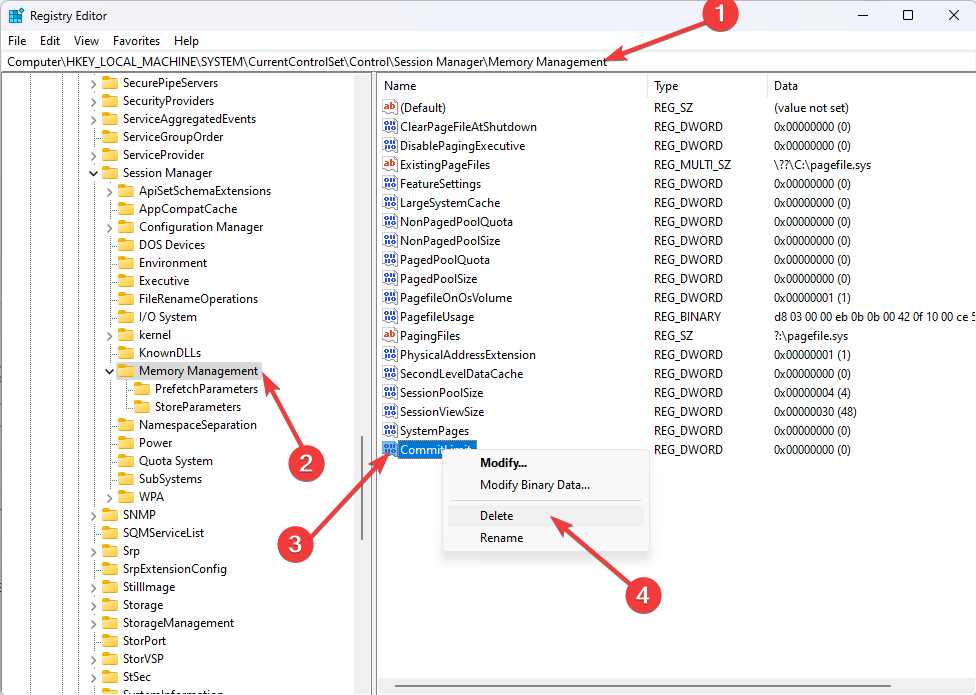
- Kliknite Áno na potvrdenie zmien.
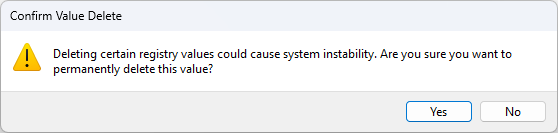
- Zatvorte aplikáciu Editor databázy Registry a reštartujte počítač.
4. Spustite nástroj na riešenie problémov so systémom Windows
- Stlačte tlačidlo Windows + ja otvoriť nastavenie aplikácie.
- Ísť do Systéma kliknite na tlačidlo Riešenie problémov.
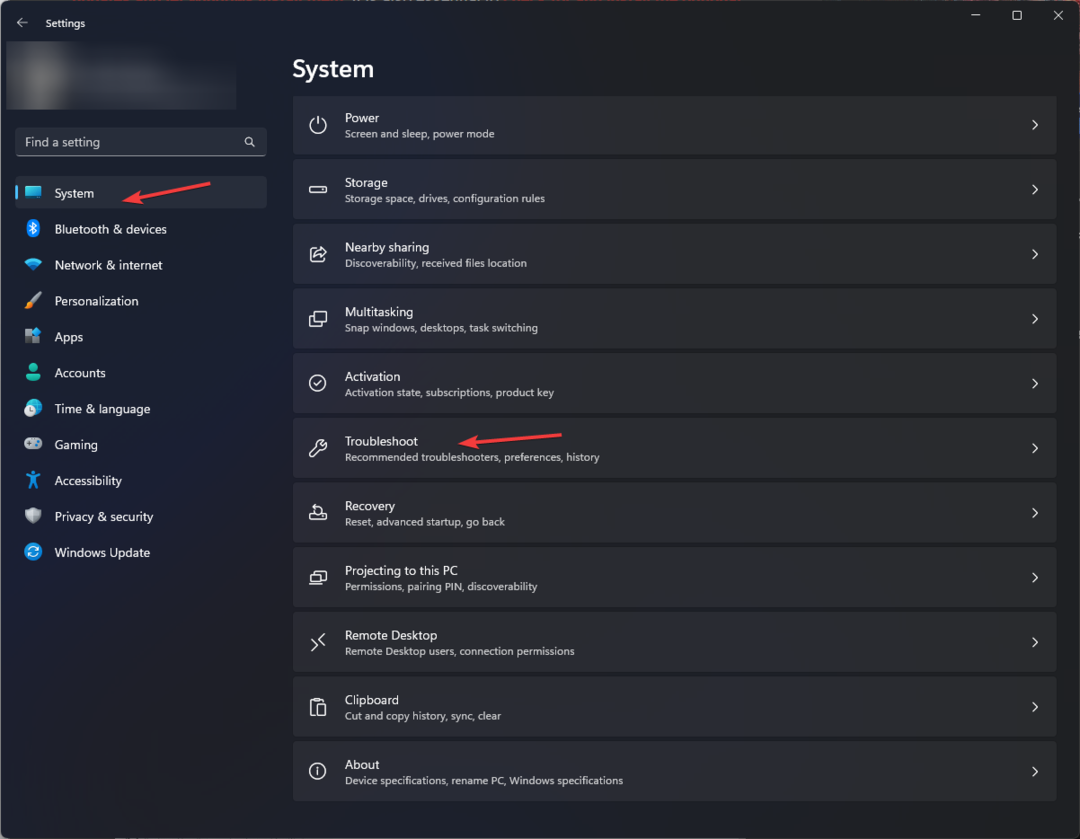
- Vyberte Ďalšie nástroje na riešenie problémov.
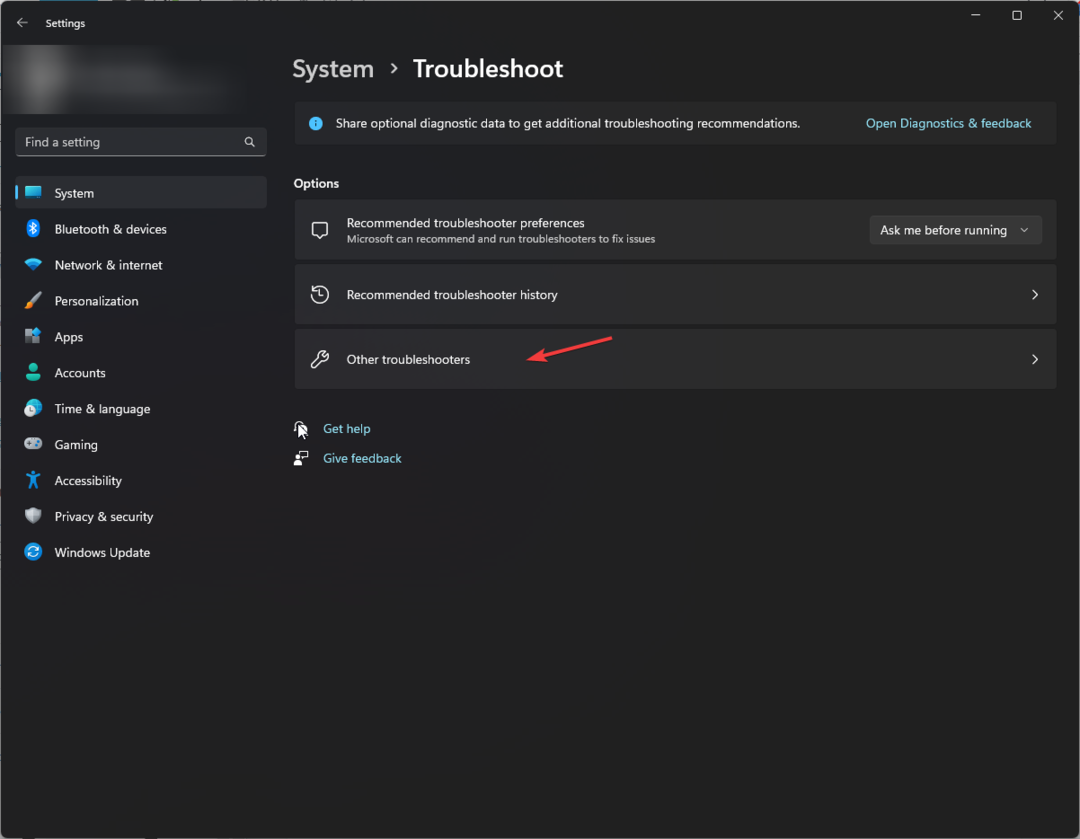
- Nájdite aktualizácia systému Windows a kliknite Bežať.
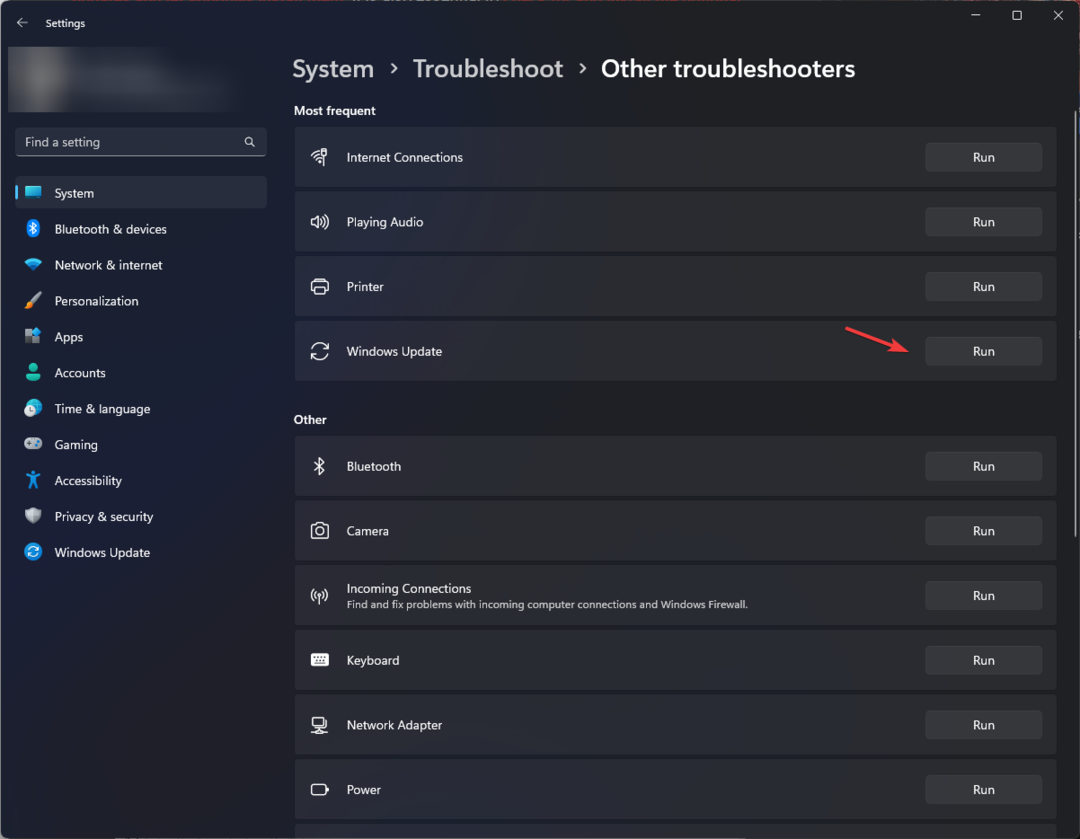
- Dokončite proces podľa pokynov na obrazovke.
5. Resetujte PC
- Stlačte tlačidlo Windows + ja otvoriť nastavenie aplikácie.
- Ísť do Systéma kliknite na tlačidlo zotavenie.
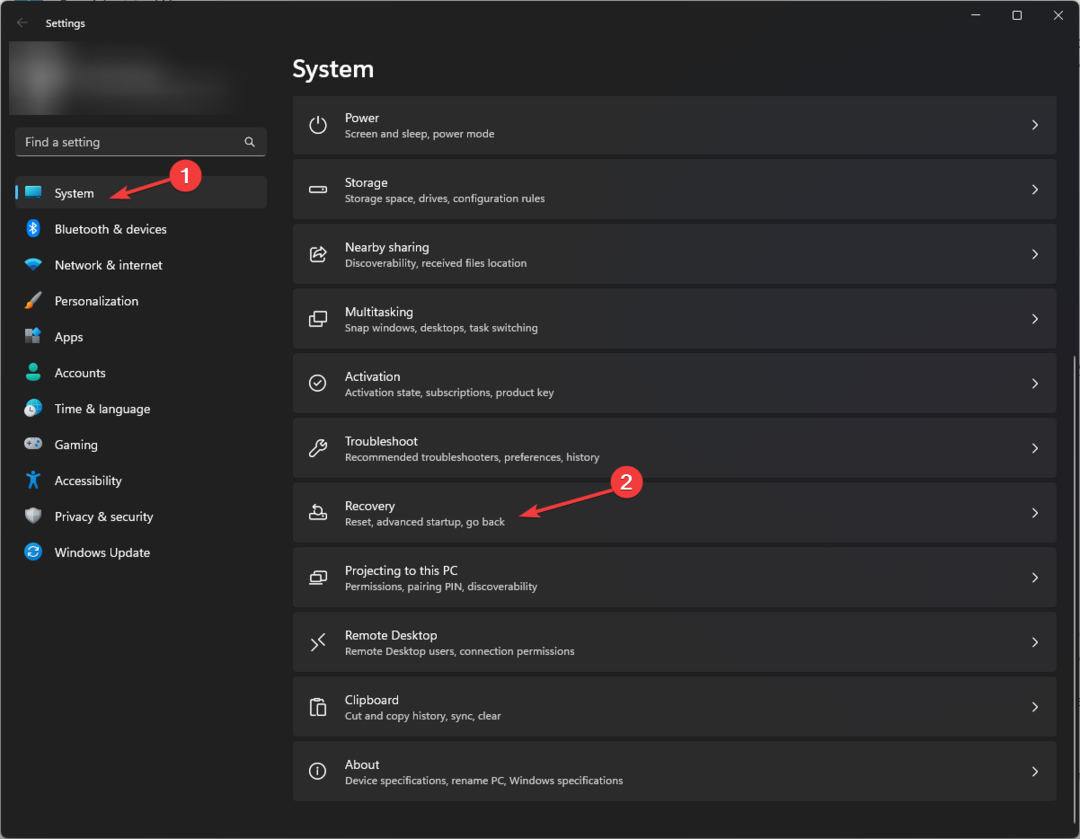
- Pod Možnosti obnovy, ísť do Obnovte tento počítač a kliknite Resetovať teraz.
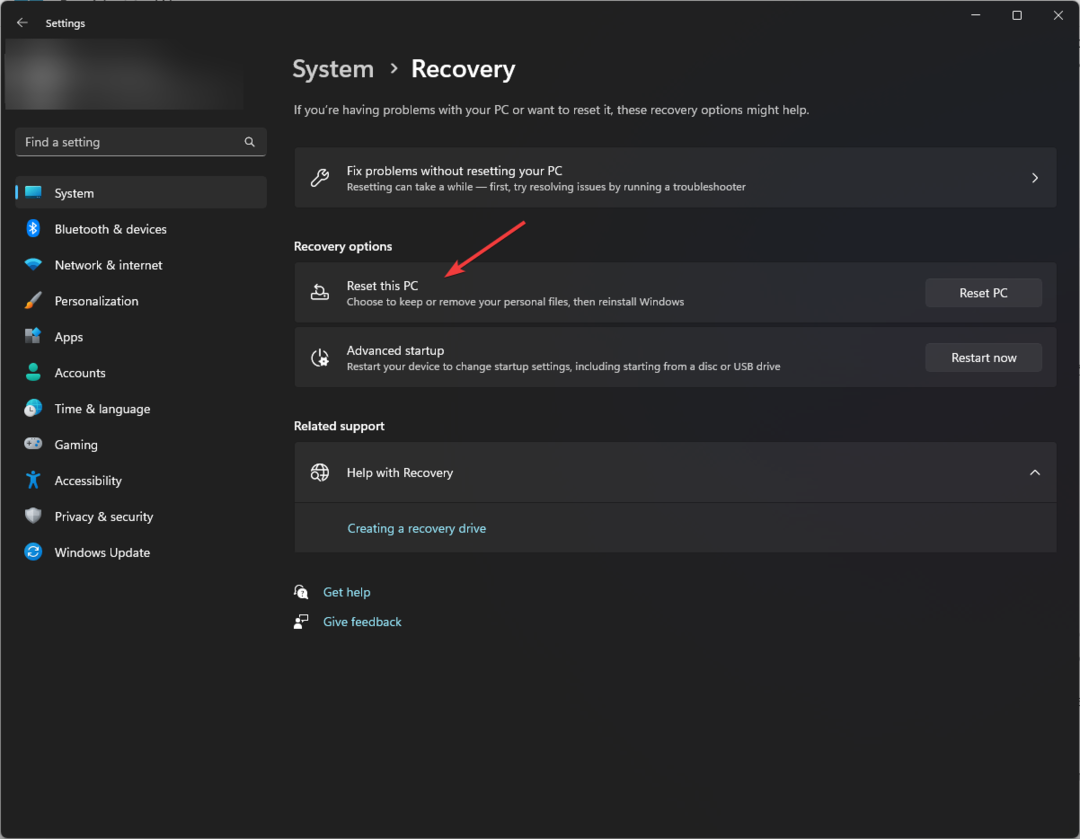
- Zapnuté Vyberte možnosť stránku, vyberte Ponechať moje súbory.
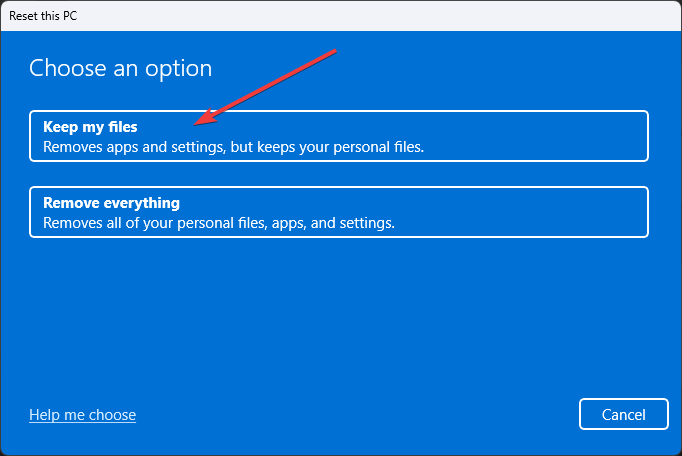
- Vyberte Cloudové sťahovanie na Ako by ste chceli preinštalovať Windows stránku.
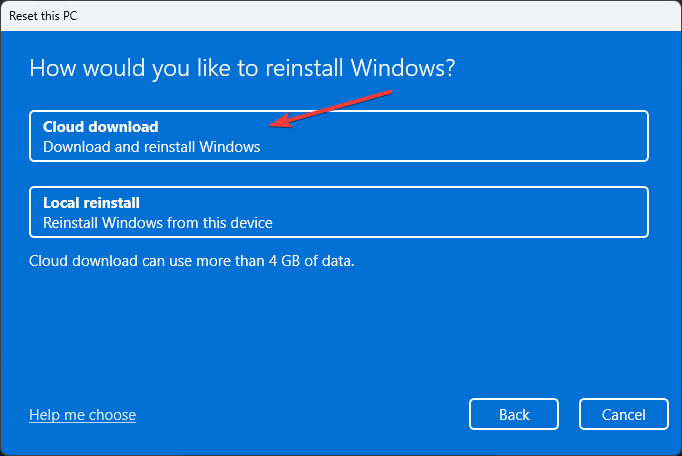
- Na Ďalšie nastavenia stránku, kliknite Zmeniť nastavenia.
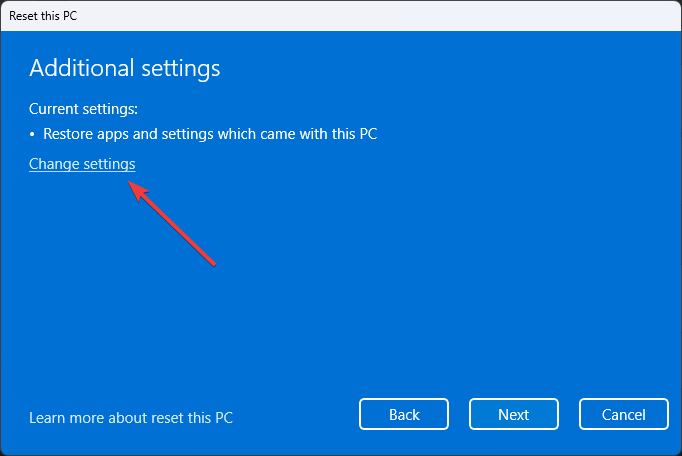
- Teraz Vyberte nastavenia obrazovke, prepnite prepínač do polohy Nie a kliknite Potvrďte.
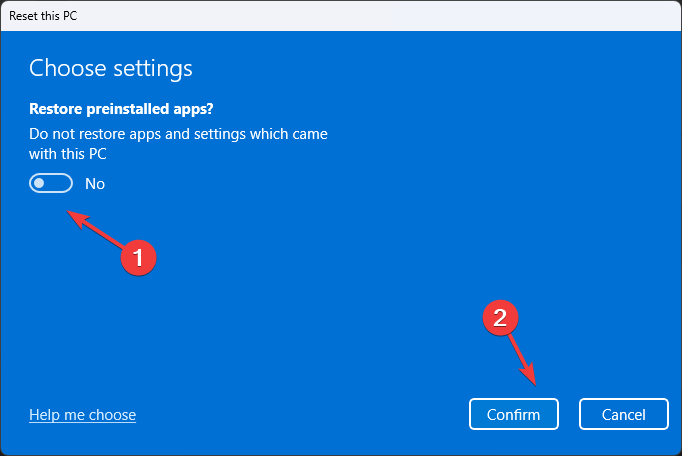
- Opäť na Ďalšie nastavenia stránku, kliknite Ďalšie.
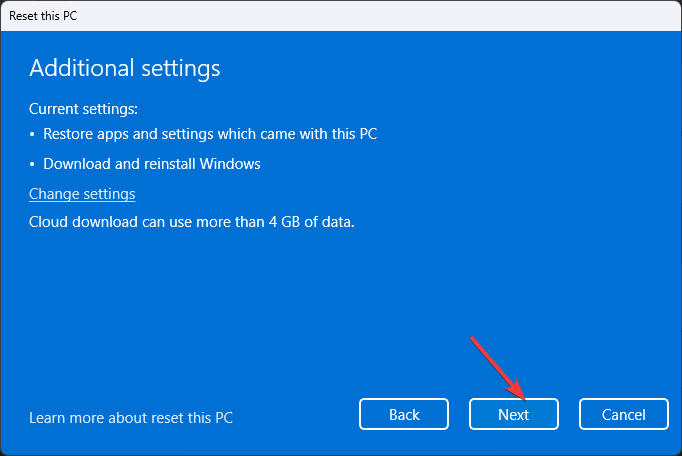
- Zapnuté Pripravený na resetovanie tohto počítača stránku, kliknite Resetovať.
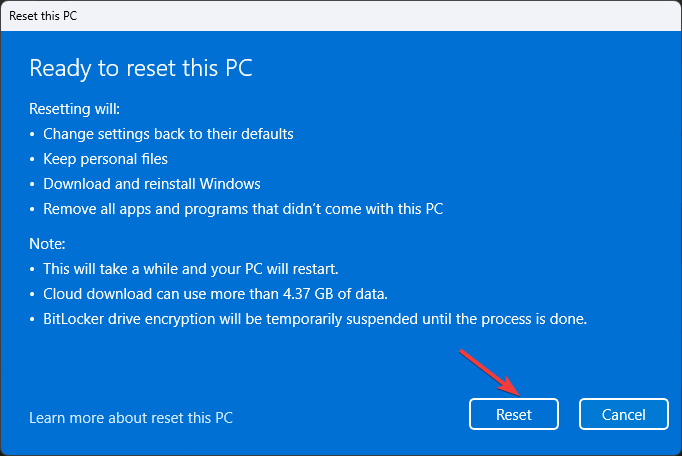
Toto sú metódy na opravu chyby oobeaadv10: Niečo sa pokazilo. Vyskúšajte ich a dajte nám vedieť, čo pre vás fungovalo v sekcii komentárov nižšie.
Stále máte problémy? Opravte ich pomocou tohto nástroja:
SPONZOROVANÉ
Ak rady uvedené vyššie nevyriešili váš problém, váš počítač môže mať hlbšie problémy so systémom Windows. Odporúčame stiahnutím tohto nástroja na opravu počítača (hodnotené ako skvelé na TrustPilot.com), aby ste ich mohli jednoducho osloviť. Po inštalácii stačí kliknúť na Spustite skenovanie tlačidlo a potom stlačte Opraviť všetko.